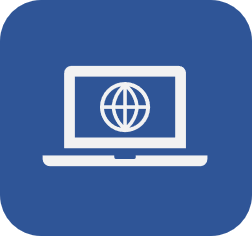Configurar grupo de acceso
Prerrequisitos
- Licencia de acceso previamente registrada;
- Acceso al menú SoftExpert Configuración > Configuración > Grupo de acceso (CM011).
Introducción
Los grupos de acceso son utilizados para permitir o denegar el acceso a los menús de los componentes de SoftExpert Suite a determinados usuarios.
Tienen la finalidad de proporcionar un mayor control sobre la seguridad de los datos, impidiendo que personas no autorizadas realicen alteraciones en las informaciones registradas en el sistema.
Al registrar un grupo de acceso, es necesario indicar el componente que tendrá el grupo aplicado y seleccionar los ítems de menú que estarán disponibles para los usuarios.
Aprenda a configurar los grupos de acceso en este artículo.
Registrar grupo de acceso
1. Acceda al menú SoftExpert Configuración > Configuración > Grupo de acceso (CM011).
2. Haga clic en el botón  .
.
3. Ingrese el Identificador y el Nombre del grupo.
4. Elija la Licencia de acceso que utilizarán los usuarios del grupo.
5. Haga clic en  .
.

La licencia elegida influirá directamente en los permisos que se habilitarán más adelante.
Configurar permisos
Después de guardar el grupo de acceso por primera vez, es necesario configurar cuáles permisos se liberarán:
Información adicional
• Pestaña de permisos: Los menús disponibles para la configuración de acceso varían según el perfil de licencia asociado con el grupo de acceso.
Solo los usuarios con licencia manager pueden asignar permisos de acceso.
• Pestaña Permisos - Portales: Los menús disponibles varían según el perfil de la licencia de acceso.
Solo los usuarios con perfil de administrador pueden establecer el portal como home, cambiar la home predeterminada, crear, editar, copiar y excluir portales, compartir portales y acceder a los recorridos de auditoría.
Los usuarios con perfiles de licencia staff, basic o view solo tienen permiso para seguir, editar o excluir portales, en caso de que el usuario establezca el modo de edición en el recurso compartido del portal al que se accede.
Los usuarios con licencia manager pueden editar los permisos indicados en la pestaña.
Configurar usuarios autorizados
La última configuración a realizar en los datos del grupo de acceso es gestionar los usuarios pertenecientes al grupo:
1. En los datos del grupo de acceso, seleccione la pestaña Usuarios autorizados.
2. Haga clic en Agregar.
3. Busque los usuarios que formarán parte del grupo. Mantenga el campo Solamente usuarios activos marcado si no desea ver usuarios inactivos en la búsqueda.
4. Seleccione los usuarios deseados y haga clic en Agregar al grupo.

5. Después de agregar los usuarios deseados, haga clic en el botón Cerrar para volver a la pantalla de datos del grupo de acceso.
6. Pase el mouse sobre el símbolo  si desea ver los datos del usuario que ha sido incluido.
si desea ver los datos del usuario que ha sido incluido.
7. Si necesita eliminar algún usuario, selecciónelo y haga clic en  .
.
Si el usuario no tiene al menos un grupo de acceso asociado a su perfil, no podrá iniciar sesión en el sistema.
La asociación del grupo de acceso de usuarios también se puede realizar a través del menú Registro > Estructura organizativa: Usuario (AD004) del componente SoftExpert Administración.
Conclusión
Con los grupos de acceso creados y asociados correctamente con los perfiles, los usuarios podrán acceder al sistema.